Merhaba,
Virtual Machine Hard Stop isimli bu yazımda sizlere vSphere 7 ile birlikte gelen yeni bir özelliğin kullanımı hakkında bilgi vereceğim. vSphere 7 ile birlikte bir virtual machine üzerinde sağ click yaptığımızda Power bölümü altında Kill butonu bulunmaktadır. Bu butonu ne zaman ve nasıl kullanmalıyız?
Daha önce yazmış olduğum vSphere 7 ile birlikte gelen yeniliklere aşağıdaki linkten ulaşabilirsiniz.
Virtual machine yönetimini sağlarken bazı durumlarda hang gibi sorunlar ile karşılaşabilirsiniz. Böyle bir durumda ilk olarak virtual machine’i reboot etmeniz veya resetlemeniz gerekir. Bunu yapmak istediğinizde virtual machine askıda kalabilir. Yani sizin reboot veya reset komutlarınıza cevap veremeyebilir. Böyle bir durumda virtual machine’i kill etmeniz gerekebilir.
Esxtop üzerinden virtual machine kill edilmesi
Ben daha önce virtual machine kill işleminin nasıl yapılacağını yukarıdaki linkte anlatmıştım. vSphere 7 ile birlikte artık ESXTOP üzerinden virtual machine ‘i killet etmenize gerek bulunmuyor.
Virtual Machine Hard Stop
vSphere 7 ile birlikte gelen Hard Stop özelliği sayesinde bir virtual machine hang olduğunda yani vCenter Server üzerinden power off/power on/restart/reset operasyonlarına cevap vermediği durumlarda artık ssh üzerinden ESXi’a bağlanıp process kill etmemize gerek bulunmayacaktır. vCenter Server üzerinden işlem yapmak isteyeceğiniz virtual machine’i seçip Hard Stop butonuna basmanız yeterli olacaktır. Hard Stop butonuna bastığınızda virtual machine üzerinde çalışan tüm işlemler zorla sonlandırılır ve bunun sonucunda virtual machine power off duruma getirilir. Hard Stop sayesinde virtual machine ‘e ait process’ler kill edileceği için OS bazında veri kaybı gibi durumlar ile karşılaşabilirsiniz. Bundan dolayı bu seçeneği yanlızca ihtiyacınız olan durumlarda yapmanız gerekmektedir.
Hatta bazı durumlarda virtual machine’e komut gönderdiğinizde aşağıdaki hata ile karşılaşabilirsiniz. Bu gibi durumlarda da Hard Stop komutunu kullanabiliriz.
Another task is already in progress,
Bu seçeneği yanlızca virtual machine’in vCenter Server üzerinden göndermiş olduğunuz komutlara cevap vermemesi durumunda kullanmalısınız.
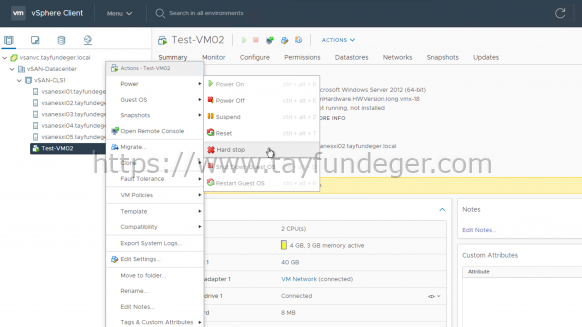
Power off/power on/restart/reset komutlarına cevap vermeyen virtual machine üzerinde sağ click Power > Hard Stop butonuna basıyoruz.
Bu işlemi yaptığımızda karşımıza bir uyarı çıkıyor ve OK butonu ile işlemi başlatıyoruz.
Hard Stop işlemi başarılı bir şekilde tamamlandığında virtual machine power off duruma gelecektir. Bundan sonra artık virtual machine’i power on edebilir ve tekrar kullanmaya başlayabilirsiniz.
Virtual machine’in task/event bölümünü incelediğinizde virtual machine’de yapılan Hard Stop işleminide görebilirsiniz.
Son olarak, en baştada belirttiğim gibi Hard Stop işleminin yalnızca virtual machine’in hang olduğu ve komutlara cevap vermediği durumlarda kullanmanız gerektiğini unutmayın.
Umarım faydalı olmuştur.
İyi çalışmalar.









Hocam bu güzel özellikle ilgili yazınız için teşekkür ederim.
Rica ederim.